Interneti është bërë një domosdoshmëri e përditshme për brezin tonë.Bëhet vërtet e bezdisshme kur shfaqen disa gabime dhe na pengojnë të përdorim internetin.Në këtë artikull, ne do të shqyrtojmë një pyetje të tillë.
sepse dihetGabim i adresës DNS nuk u gjet.Ne do ta trajtojmë shkurtimisht këtë çështje dhezgjidhe problemintëTop 5 zgjidhjet.le të fillojmë.
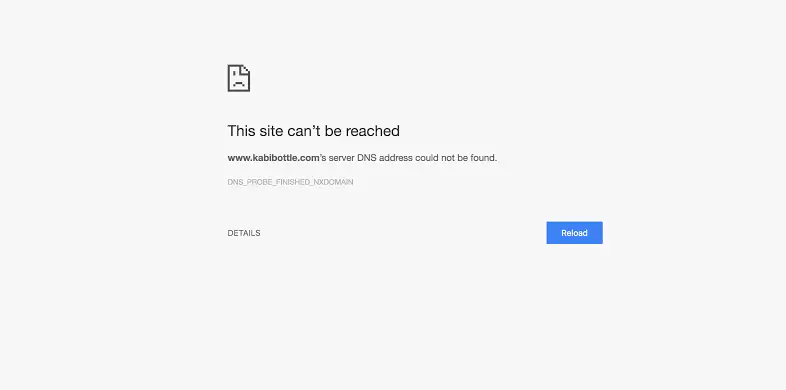
Rreth problemit: adresa DNS nuk u gjet
Nëse fillojmë me bazat, atëherëSistemi i emrave të domenit (DNS)Ashtu si libri telefonik i internetit.përdorues përmestë tilla siindiatimes.com, wwe.com, etj.emri i domenitAksesoni informacionin në internet. internet shfletuesi nëpërmjetProtokolli i Internetit (IP)adresa përndërveprojnë.DNS përkthen emrat e domeneve në adresa IP në mënyrë që shfletuesit të mund të ngarkojnë burimet e Internetit.Google Chrome është një shfletues uebi pa pagesë dhe me burim të hapur dhe një nga opsionet më të njohura.nePothuajse çdo ditë nga nevoja使用krom.Megjithatë, gjatë përdorimit të tij, përdoruesit ndonjëherë kanë probleme në përpjekjen për të hyrë në faqen e internetit.Kur kjo të ndodhë, një mesazh gabimi do të shfaqet në ekran që ju njoftonAdresa DNS e serverit nuk u gjet.Siç thuhet në postë, ka një problem me adresën DNS (Domain Name System) dhe Chrome nuk mund ta gjejë atë.
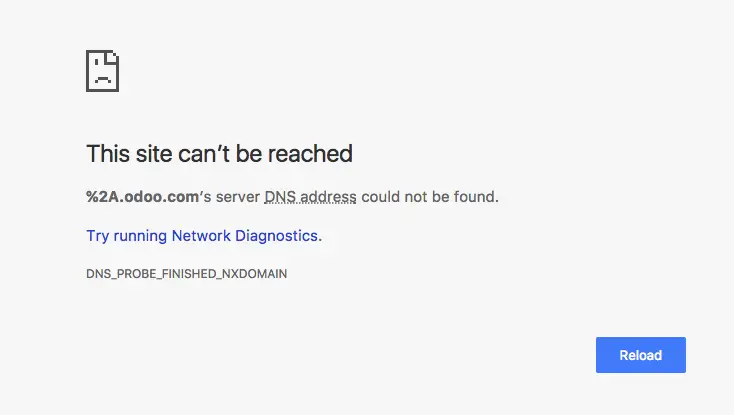
Pse shfaqet problemi kur adresa DNS nuk mund të gjendet?
Si përdorues aktiv i Google Chrome, duhetgjatë shfletimit në internetjanë takuarAdresa DNS nuk u gjetgabim.Nuk keni nevojë të shqetësoheni pasi ky është një gabim shumë i zakonshëm që ndodh kur serveri i emrave të domenit (DNS) është i padisponueshëm.Kur vizitojmë ndonjë faqe interneti, gjëja e parë që ndodh në backend është kontakti i shfletuesitServer DNS.Megjithatë, ndonjëherë kjoKërkim DNSmund të dështojë, duke shkaktuar kështu këtë gabim.Ky informacion është i mjaftueshëm për të kuptuar këtë gabim.Tani, ne do të shkojmë më tej.
5 mënyra për të rregulluar adresën DNS nuk u gjet
Unë do të prezantojZgjidhe problemin5 zgjidhje kryesore.Këto janë mbledhur pas një kërkimi të gjatë dhe ju mund t'i besoni verbërisht.Nuk duhet t'i përdorni të gjitha.Thjesht kaloni ato një nga një derisa të gjeni atë që ju përshtatet.Thjesht ndiqni hapat e thjeshtë dhe mund të hiqni qafe mesazhin e gabimit të adresës DNS që nuk u gjet në ekranin tuaj.
1. Pastro cache-në e hostit të Chrome
Kur cache-ja e hostit të Chrome ose shfletuesve të tjerë është e korruptuar ose shumë e mbushur, mund të mos jeni në gjendje të shërbeni asnjë faqe interneti.Ky është një shkak shumë i zakonshëm i problemit "adresa DNS nuk u gjet".Ndiqni hapat e mëposhtëm për të zgjidhur problemin në këtë situatë:
步驟 1:nisnikrom,Pastaj në shiritin e adresavehyjnëchrome://net-internals/#dns, shtypni Enter në tastierën tuaj dhe më pas klikonipastroni cache-në e hostit" butonin.
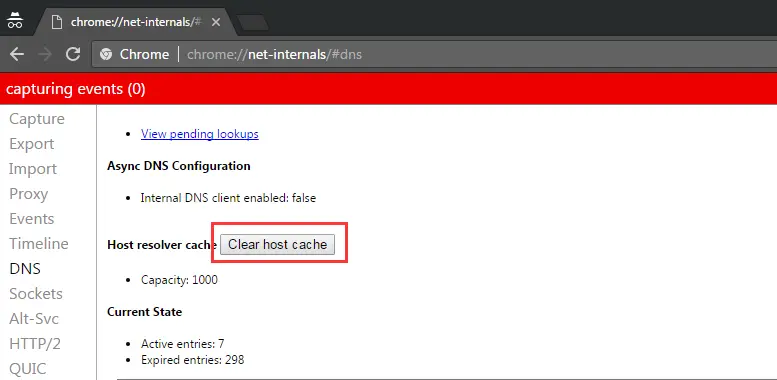
步驟 2: mbylljeKrom, atëherëRifillo, fillo përsëri.Tani kontrolloni nëse problemi është zgjidhur.
2. Ndryshoni cilësimet e serverit DNS
Nëse cilësimet e serverit DNS nuk janë konfiguruar saktë, nuk do të mund të hyni në internet.Prandaj, ne duhet t'i konfigurojmë ato si vlera të preferuara.Kjo është gjithashtu zgjidhja më e qëndrueshme për problemin.Ndiqni hapat e mëposhtëm për të zgjidhur problemin:
步驟 1:Shtypni dhe mbani shtypur në të njëjtën kohënë tastierëtëTasti Windows + Rshkaktoj "vrapo"dialogu.Pastajnë tëllojiPaneli i kontrollit,PastajShtypni Enter.
步驟 2:Tani, në Panelin e Kontrollit, shkoni tepikëpamje në përputhje me "seksion, pastaj zgjidhni "ikonë e vogël".
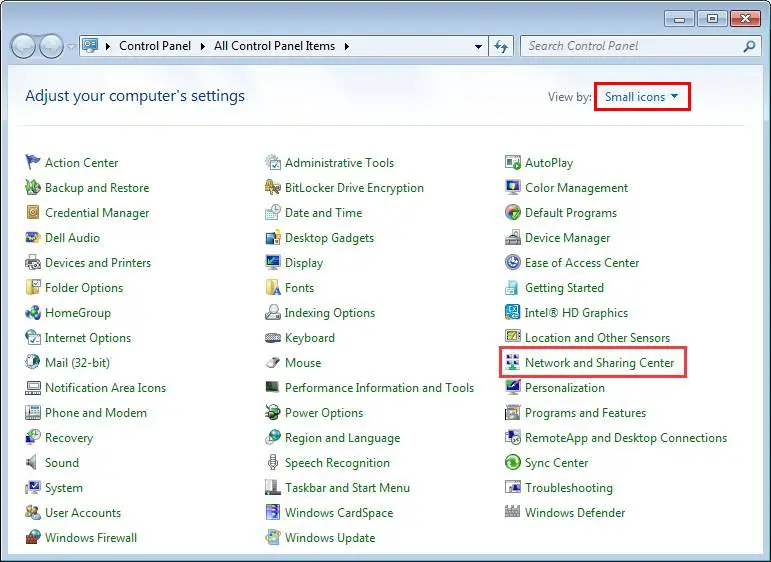
步驟 3:Tjetra, klikoni "Qendra e Rrjetit dhe Ndarjes".
步驟 4:Pastaj, klikoni "Ndryshoni cilësimet e përshtatësit".Tani, kliko me të djathtën該ikona e lidhjes(ose një rrjet lokal ose lidhje rrjeti pa tel) dhe më pas klikoniAtributet.
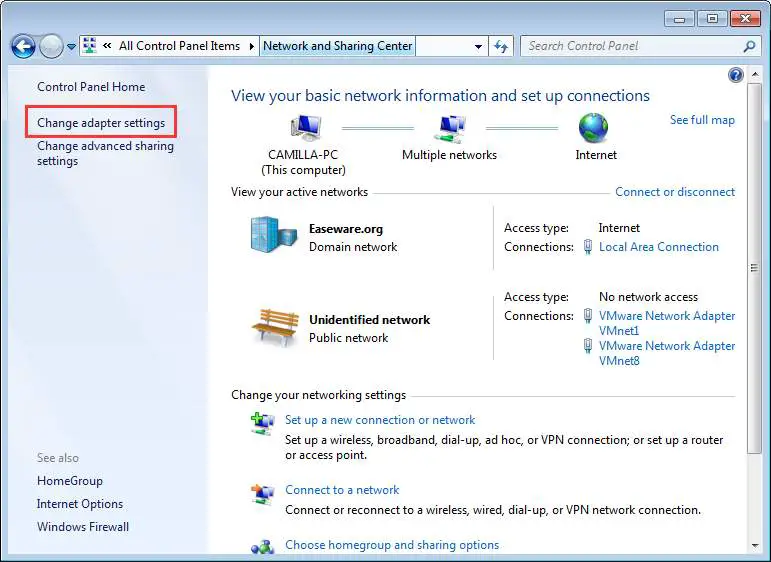
步驟 5:klikoniVersioni 4 i Protokollit të Internetit (TCP/IPv4), pastaj klikoniAtributet.
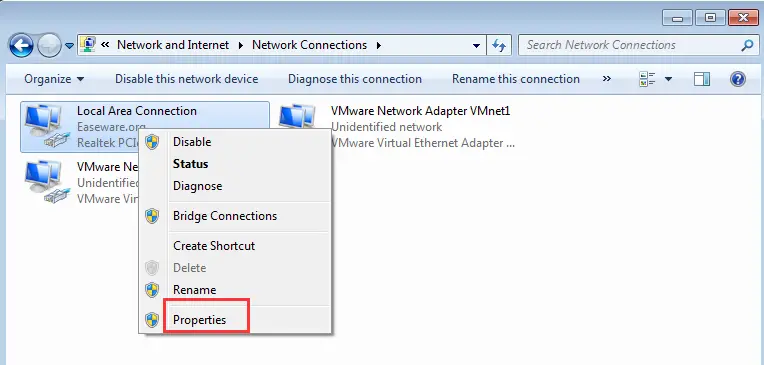
步驟 6:kaloni në "konvencionale"tab, dhe më pas bëni një nga sa vijon, në varësi të faktit nëse është zgjedhur "Marrja automatikisht e adresave të serverit DNS".kushdo:
- 如果nuk është zgjedhur"Merrni adresën e serverit DNS automatikisht", zgjidhni atë dhe klikoniSigurisht".
- 如果tashmë të përzgjedhurMerrni adresën e serverit DNS automatikisht, më pas zgjidhni të ndryshoni nëPërdorni adresat e mëposhtme të serverit DNS , më pas futni adresën e mëposhtme të serverit dhe klikoniSigurisht.
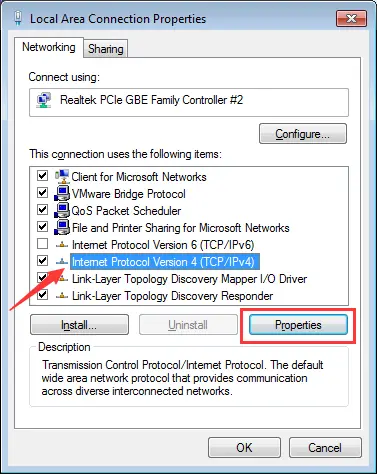
Serveri i preferuar DNS: 8.8.8.8
Serveri alternativ DNS: 8.8.4.4
Tani filloni Chrome dhe shikoni nëse problemi është zgjidhur.
3. Fshini dosjen "etc".
Kjo është mënyra më e lehtë, por gjithashtu mund të zgjidhë gabimin "adresa DNS nuk u gjet".Mund ta provoni.Ndiqni këto hapa:
步驟 1:Hapureksplorues i skedarëve,pastaj shkoni nëC:WindowsSystem32driversetc.
步驟 2: fshijTë gjithë skedarët shfaqen këtu.
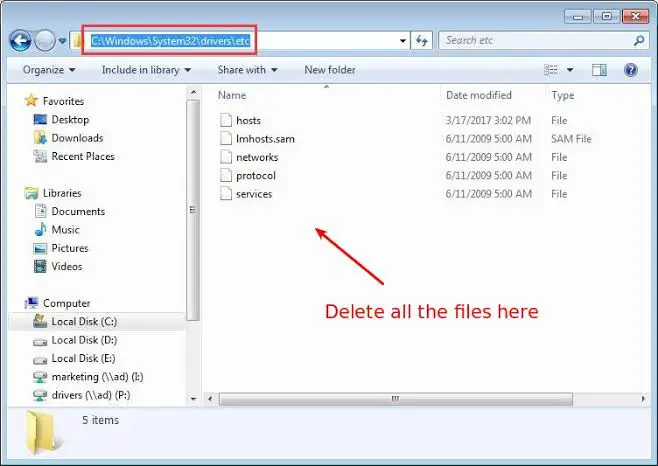
Tani, kontrolloni nëse problemi është zgjidhur duke hapur shfletuesin Chrome.
4. Përditësoni drejtuesin e përshtatësit të rrjetit
Drejtuesit e përshtatësve të rrjetit të vjetëruar, të konfiguruar gabim ose të dëmtuar mund të shkaktojnë gjithashtu gabime "adresa DNS nuk u gjet".Për ta rregulluar atë, duhet të përditësoni drejtuesin e përshtatësit të rrjetit.Ka dy mënyra për ta bërë atë me dorë ose përmes një pale të tretëSoftware Driver Updater për përditësime.Ndiqni hapat e mëposhtëm për të përditësuar manualisht drejtuesin:
步驟 1:shtypnë tastierëtëWindows + X 鍵Hyni në menunë "Power User" dhe hapni "Menaxheri i pajisjes".
步驟 2:Tani, zgjerojepërshtatës rrjeti.
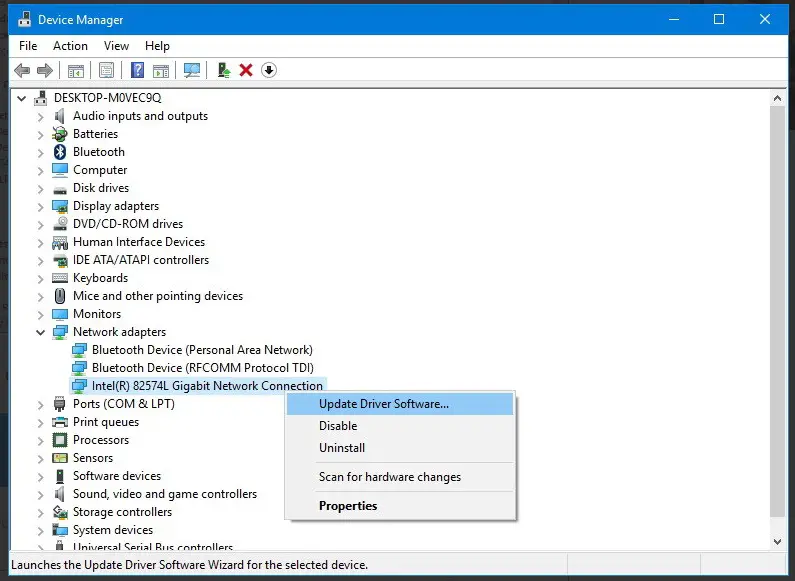
步驟 3:Zgjidhni emrin e përshtatësit, kliko me të djathtën dhe klikoPërditëso softuerin e shoferit".
步驟 4:Tjetra, klikoniKërkimi automatik për softuerin e përditësuar të drejtuesit opsione.
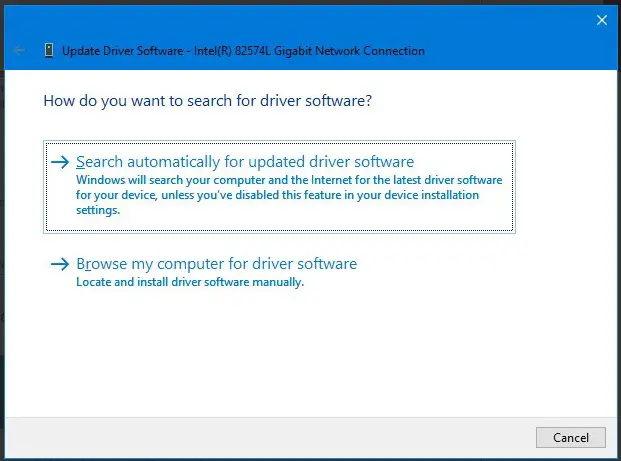
步驟 5:sipasshfaqja në ekrantëUdhëzime për të vepruar, dhe përditësoni drejtuesin.
Pas një përditësimi të suksesshëm, kontrolloni nëse problemi juaj është zgjidhur.
5. Përdorni Command Prompt
Kjo është zgjidhja përfundimtare e këtij problemi.Ju mund të përditësoni dhe pastroni DNS duke përdorur Command Prompt me ndihmën e komandave të caktuara.Kjo do ta zgjidhë problemin për ju.Ndiqni hapat e mëposhtëm për të zgjidhur problemin "adresa DNS nuk u gjet":
步驟 1:Shtypni dhe mbani shtypur në të njëjtën kohënë tastierëtëTasti Windows + Rshkaktoj "vrapo"dialogu.Pastaj në tëllojicmd, dhe pastaj në të njëjtën kohëShtypni Ctrl + Shift + Enter.Kjo do të nisë vijën e komandës si administrator.
Shënim:Nëse thjesht shtypni Enter, komanda nuk do të fillojë si administrator.
步驟 2:taninë "vijën e komandës"mesllojikomandën e mëposhtme, dhe在secilikomandës後shtypShkruani:
1. ipconfig /flushdns
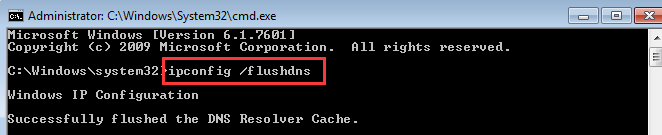
2. ipconfig /rinovoj
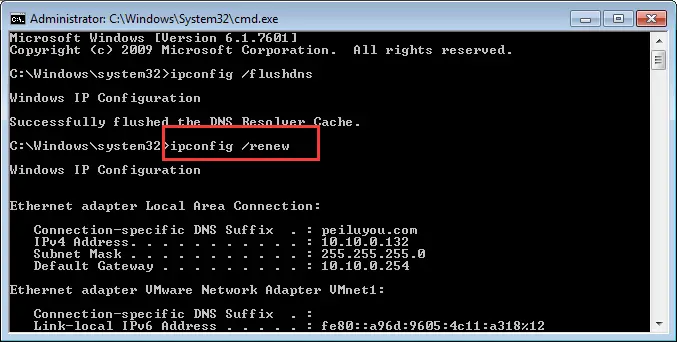
3. ipconfig /registerdns
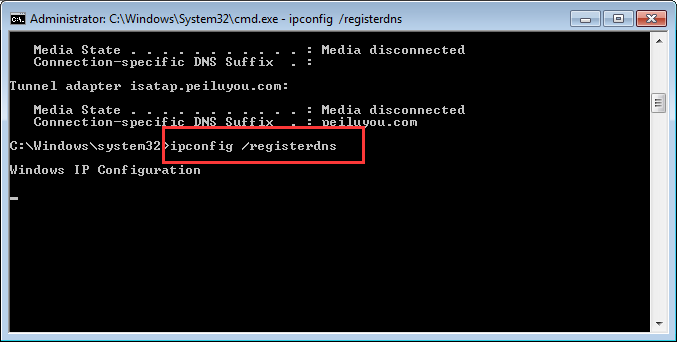
步驟 3: Rifillo, fillo përsërikompjuter.Tani kontrolloni nëse problemi largohet.
fjalët e fundit
Këto janë 5 zgjidhjet kryesore për problemin "adresa DNS nuk u gjet".Shpresoj se kjo nuk ju shqetëson më.Në rast se ende vuani, mund të provoni ta përdorniVPN, riinstaloni Chrome ose rivendosni përfundimisht sistemin.


![Si të shihni versionin e Windows [shumë e thjeshtë]](https://infoacetech.net/wp-content/uploads/2023/06/Windows%E7%89%88%E6%9C%AC%E6%80%8E%E9%BA%BC%E7%9C%8B-180x100.jpg)

